Philips LPF5125: 7 Факс
7 Факс: Philips LPF5125
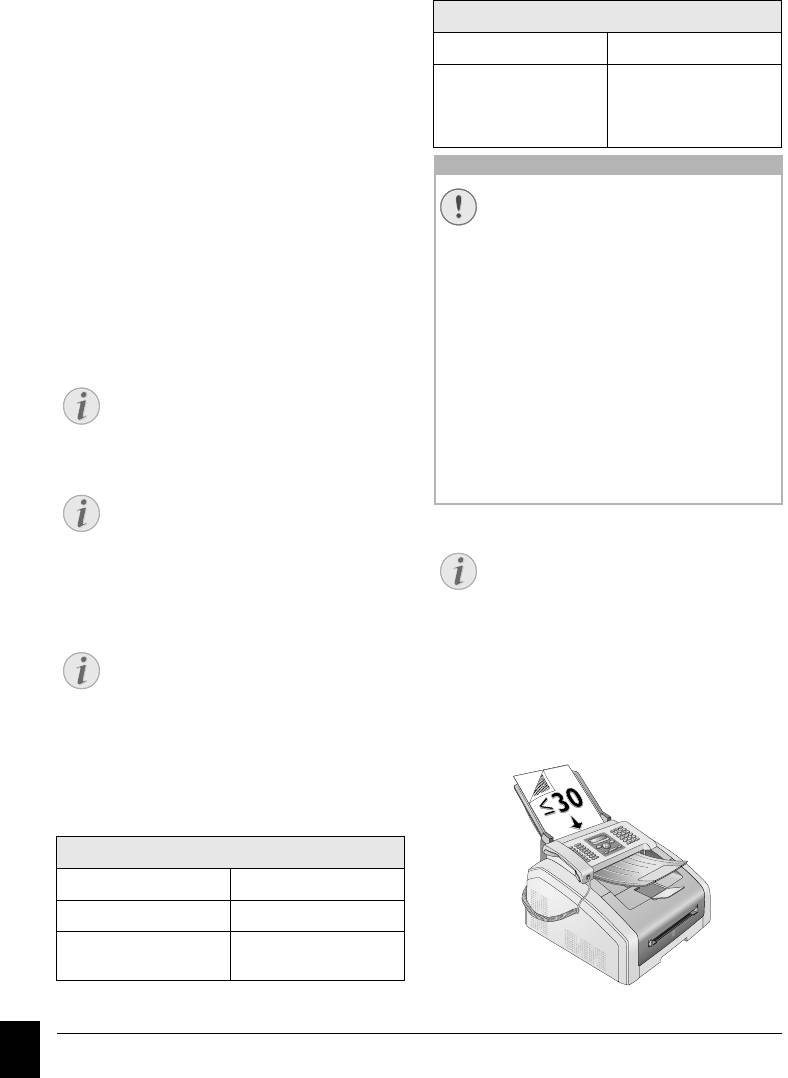
7 Факс
Отправка факсимильного
сообщения с
использованием
стандартных настроек
Отправка факсимильного сообщения с использованием стандартных настроек
Ваше факсимильное сообщение будет отправлено с
Неподходящие документы!
использованием стандартных настроек. При
необходимости изменения настроек (например,
разрешение или контраст) для передачи
определенного факсимильного сообщения
используйте функцию
Отправить факсимильное
сообщение позднее
, стр. 29.
1 Загрузите документ.
2 Введите нужный номер с помощью цифровой
клавиатуры или с помощью сохраненного ранее
пункта.
3 Нажмите кнопку FAX или o.
Прямой вызов ф ункции
Прямая передача факсимильного сообщения
Настройка отправки факсимильного сообщения из памяти
Номер занят
1 Вставьте документы лицевой стороной вниз в
податчик документов. Самый нижний документ
будет подан первым. Вы можете одновременно
загрузить в аппарат до 30 документов (80g/m).
Загрузка документов
Спецификации документов
28 Philips · Laserfax 5120 · 5125 · 5135
RU
Замечания
Прямой вызов функции
Вы можете также вызвать функцию
нажатием клавиши OK, 41 и OK.
Замечания
Прямая передача факсимильного
сообщения
Сначала также можно ввести нужный номер
или сохраненную запись, а затем нажать
кнопку FAX или o. Будет сразу же запущен
процесс телефонного соединения.
Замечания
Емкость 30 Лист (80г/м²)
Рекомендация
A4 · A5 · 25,4 х 40,7 см ·
производителя по
33 х 40 см
оптимальному
(80г/м²)
использованию
Автоматический дозвон
Если линия абонента занята, то аппарат
снова позвонит через определенный
интервал времени. Нажмите j для
прерывания процесса передачи. После
передачи,устройство напечатает отчет о
передачи,взависимости от установок.
Спецификации документов
Ширина документов 140¦–¦218¦мм
Длина документов 128¦–¦600¦мм
Вес бумаги для
60¦-¦90¦г/м²
документов
О
ОСТОРОЖНОСТЬ!
Неподходящие документы!
Не загружайте в аппарат следующие
документы ...
… влажные, с исправлениями, сделанными
корректирующей пастой, грязных страниц и
мелованных страниц.
… написанных слабым карандашом,
цветным карандашом, мелом или
художественным мелком.
… страниц из газет или журналов (с
типографской краской).
… со сшитыми листами или листами,
скрепленных скрепками или клейкой лентой
или клеем.
… с наклеенными листочками-памятками.
… со смятыми или порванными листами.
Замечания
Спецификации документов
Настройка отправки факсимильного
сообщения из памяти
Можно задавать прямое сканирование и
передачу документов или передачу
документов из буферной памяти (см. также
главу
Передача факсимильного сообщения
из памяти
, стр. 42).

2 Сдвиньте направляющую документов внутрь,
Список повторного набора/входящих
чтобы она плотно прилегала к документам.
вызовов: Список повторного набора / входящих
вызовов содержит набранные номера абонентов и
входящие вызовы (
© – обозначает набранные номера,
® – входящие вызовы и * – исходящие вызовы).
Получение доступа к
внешней линии
Мини АТС
Телефонные коммутаторы мини АТС (PABX) обычно
установлены во многих офисах и учреждениях. Вы
должны набрать код доступа к внешней линии, чтобы
выполнить подключение к телефонной
коммутируемой сети общего назначения (PSTN)
изнутри мини-АТС.
3 Затем настройте нужное разрешение. Можно
Вставка кода доступа к внешней линии
Введите код доступа к внешней линии, при помощи
выбирать из следующего:
ПО УМОЛЧАНИЮ (для
которого осуществляется выход в телефонную
обычных документов),
ХОРОШЕЕ (для документов
коммутируемую сеть общего пользования, прежде чем
с мелким шрифтом или чертежами),
С.ТОНК (для
набирать нужный номер или вызвать сохраненную в
документов с большим числом деталей) и
ФОТО
памяти запись. Обычно код доступа к внешней линии
(для фотографий). нажмите f Настроенное
представляет собой 0.
значение разрешения отображается на экране.
Неправильный код доступа к внешней линии
Нажмите f еще раз для изменения разрешения.
Набор номера
Набор номера
Наберите нужный номер. Существует несколько
способов ввести это номер.
Ручной набор номера: Наберите нужный номер на
цифровой клавиатуре.
Настройка доступа из сети мини АТС
Телефонная книга
Алфавитный указатель телефонной книги:
При помощи кнопок (A – Z) вы можете вызывать
хранящиеся в каталоге записи. Введите начальные
буквы или имя нужной записи. Ваш аппарат покажет
записи телефонной книги для соответствующих букв.
С помощью кнопок [ выберите запись.
Использование телефонной книги
Задержанная передача
факса (= Функция таймера)
При отправке факсимильного сообщения из памяти
Эта функция доступна только в том случае, если
аппарат настроен таким образом, что факсимильные
сообщения отправляются из памяти (см. также главу
Настройка отправки факсимильного сообщения из
памяти
, стр. 42).
24 Задержанная передача факса
Если вы желаете воспользоваться сниженными
тарифами связи или до получателя можно
дозвониться только в определенное время, то вы
можете отослать факс позже, с задержкой до 24 часов.
Список повторного набора/входящих вызовов
Факс · Набор номера 29
RU
Замечания
Настройка разрешения
Вы можете задать предварительную
настройку разрешения (см. также раздел
Настройка разрешения
, страница 40).
Замечания
Использование телефонной книги
Вы можете также открыть записи
телефонной книги нажатиемam и
сделать выбор при помощи кнопок [
ПОИСК.
Функция поиска SEARCH работает даже в
случае разговора по телефону.
Если вы загрузили записи из телефонной
книги, то можно отредактировать номера
после их загрузки. Например, вы можете
добавлять или удалять префиксы и
внутренние номера прямого набора.
Замечания
Неправильный код доступа к
внешней линии
В редких случаях код доступа к внешней
линии может быть другой цифрой или
двухзначным числом. Для старых
телефонных систем кодом доступа к
внешней линии может быть R (= флэш).
Нажмите кнопку Rø для ввода этого кода
доступа внешней линии. Если подключение
к телефонной коммутируемой сети общего
пользования невозможно, то обращайтесь к
провайдеру ваших телефонной системы.
Замечания
Подключение к мини-АТС
Если аппарат постоянно подключен
параллельно, сохраните номер для выхода в
сеть общего пользования (см. также
главу
Настройка мини-АТС (PABX)
, стр. 45).
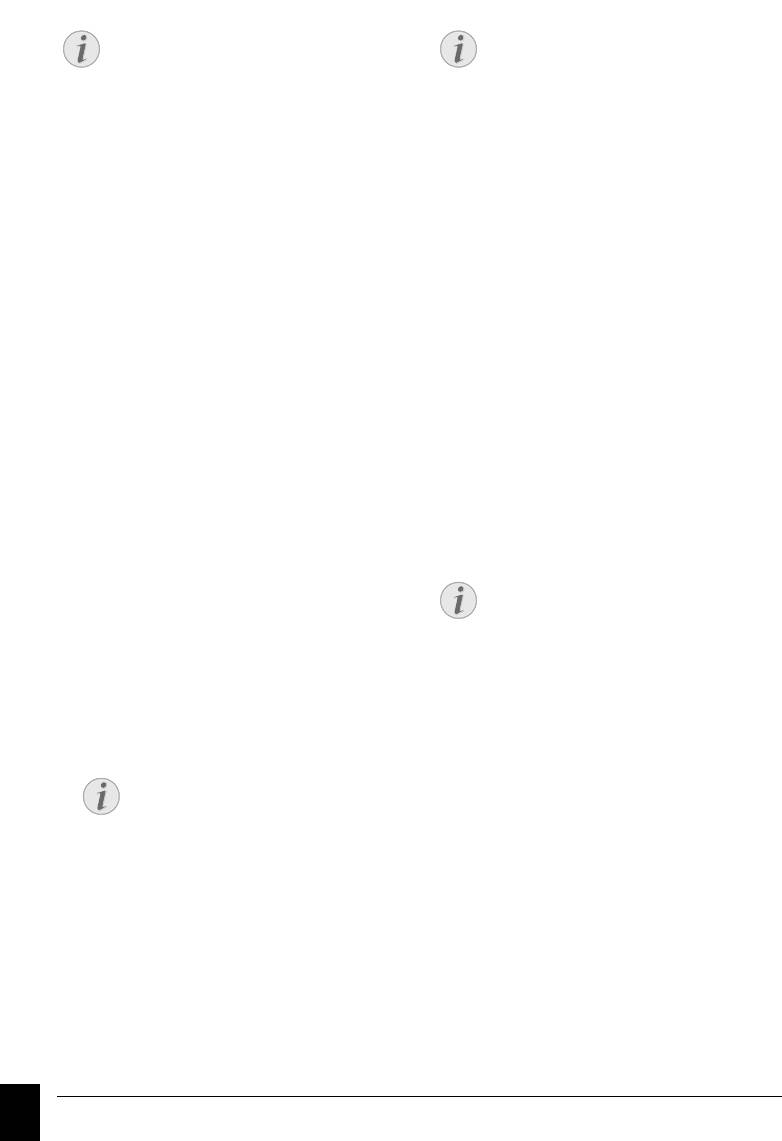
Запуск передачи
Запуск приема факсимильного сообщения с дополнительного телефона
1 Загрузите документ.
2 Введите нужный номер с помощью цифровой
клавиатуры или с помощью сохраненного ранее
пункта.
3 Подтвердите выбор с помощью кнопки OK.
Набор по цепочке
4 Введите время, в которое документ следует
До начала соединения вы можете объединять и
отослать, например, 14 00 в 2 часа после
редактировать вручную введенные цифры и
полудня.
вызванные пункты. Например, если вы сохранили
5 Подтвердите выбор с помощью кнопки OK.
номер телефона недорого провайдера телефонной
связи (с оплатой звонков) в виде записи телефонной
6 Выберите нужное разрешение с помощью кнопки
книги, то вы можете выбрать эту запись и вручную
[:
добавить последующий телефонный номер, или
ПО УМОЛЧАНИЮ – Для документов без каких-либо
выбрать сохраненный пункт.
особенностей
ХОРОШЕЕ – для мелкого печатного текста и
Прослушивание процесса
чертежей
С.ТОНК – Для документов с множеством деталей
установки соединения
ФОТО – Для фотографий
Прослушивание процесса установки соединения
При установлении соединения вы можете выполнять
7 Подтвердите выбор с помощью кнопки OK.
прослушивание, если, например, передача
8 При помощи кнопки [ установите нужный
факсимильного сообщения постоянно срывается.
контраст:
Введите нужный номер с помощью цифровой
-/1 – уменьшение контрастности / рисунок
клавиатуры или с помощью сохраненного ранее
шрифта выглядит светлее
пункта. нажмите μ
Режим без поднятия трубки недоступен
4 (установка по умолчанию) – подстройка для всех
документов
+/7 – повышает контрастность / рисунок шрифта
выглядит темнее (например, документы с блеклым
шрифтом)
9 Подтвердите выбор с помощью кнопки OK.
10 После короткого времени прогрева аппарат
просканирует документ, сохранит его в памяти и
отправит факсимильное сообщение в указанное
Передача нескольким
время.
получателям
(= трансляция)
Многократная передача
Вы можете последовательно разослать один факс
многим получателям.
При отправке факсимильного сообщения из памяти
Эта функция доступна только в том случае, если
аппарат настроен таким образом, что факсимильные
сообщения отправляются из памяти (см. также главу
Ручная передача факса
Настройка отправки факсимильного сообщения из
памяти
, стр. 42).
1 Загрузите документ.
1 Загрузите документ.
2 Нажмите кнопку μ или поднимите телефонную
трубку.
2 Введите нужный номер с помощью цифровой
клавиатуры или с помощью сохраненного ранее
3 Введите нужный номер с помощью цифровой
пункта.
клавиатуры или с помощью сохраненного ранее
пункта.
3 Нажмите À
4 Нажмите кнопку FAX или o.
30 Philips · Laserfax 5120 · 5125 · 5135
RU
Замечания
Запуск передачи
Передачу можно запустить в любое время
при помощи кнопки FAX или o.
Замечания
Удаление работы
Для отмены запланированной передачи
факсимильного сообщения удалите
документ из списка заданий (также см.
главу
Задания
стр. 33).
Замечания
Запуск приема факсимильного
сообщения с дополнительного
телефона
Прием факсимильного сообщения можно
запустить с дополнительного
подключенного телефона нажатием кнопки
*5.
Замечания
Режим без поднятия трубки
недоступен
При использовании этой функции режим
«без поднятия трубки» недоступен. Вы не
сможете ответить, если получатель факса
поднимет трубку.
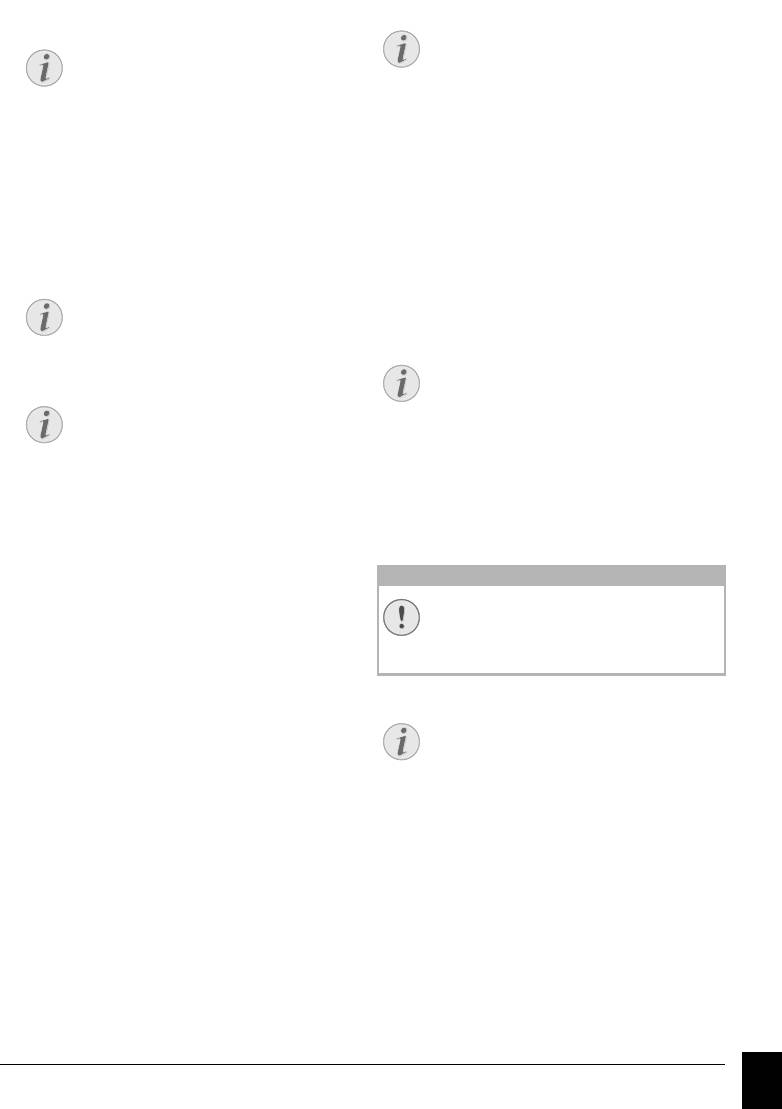
4 Введите другие номера. Между отдельными
Прием факса
получателями нажимайте кнопку À. Вы можете
Ручной прием факсов
вводить до 20 получателей.
Запоминающее устройство
Если вы не изменили заводские настройки, то
принятые факсимильные сообщения сразу же будут
распечатываться. Если в лотке нет бумаги или если в
5 Нажмите кнопку FAX или o. Аппарат
аппарат не вставлен тонер-картридж, то аппарат будет
последовательно отошлет факсимильное
сохранять все поступившие факс-сообщения в своей
сообщение всем получателям.
памяти. Если в памяти факса хранится факсимильное
сообщение, на панели мигает зеленый индикатор â.
После того, как вы загрузите бумагу в лоток для бумаги
или установите новый тонер-картридж бумаги
запомненные факсы будут распечатаны.
Останов приема факсимильного сообщения
Запоминающее устройство Philips
Запоминающее устройство факсимильного аппарата
может вместить до 200 страниц . Дополнительная
информация приведена в разделе о технических
характеристиках аппарата.
Переполнена память сообщений!
Использование шаблонов
факса
Шаблоны факсов
В памяти аппарата хранятся пять шаблонов для
факсимильных сообщений, которые вы можете
использовать. С помощью этих шаблонов можно
Использование сервисного кода
быстро создать сообщение, например, короткое
сообщение или приглашение.
1 Нажмите кнопку OK, 45 и OK.
2 Используйте клавишу [ для выбора шаблона,
который вы хотите использовать.
3 Подтвердите выбор с помощью кнопки OK.
Аппарат распечатает шаблон.
4 Заполните шаблон и пошлите его нужному
получателю по факсу.
Факс · Использование шаблонов факса 31
RU
Замечания
Отправка факса группе
Группа из телефонной книги является
записью в списке получателей.
Если какой-либо номер повторяется
несколько раз в списке получателей
(например, сохранен в разных группах),
сообщение будет отправлено на этот
номер такое же число раз.
Замечания
Прерывание процесса
В любое время вы можете прервать
процесс передачи нажатием кнопки j.
Замечания
Отправка нескольким получателям
Если аппарат не может дозвониться до
получателя, то факсимильное сообщение
отправляется другим получателям. После
того, как аппарат обзвонит всех
получателей, он повторно набирает
номера тех получателей, с которыми
ранее соединиться не удалось.
Замечания
Ручной прием факсов
Если вы подняли трубку факс-аппарата и
услышали в трубке свист или тишину, то вы
приняли факсовый звонок. Для приема
факс-сообщения вы должны нажать кнопку
o.
Замечания
Останов приема факсимильного
сообщения
После приема первой страницы
факсимильного сообщения передачу можно
остановить в любой момент нажатием
кнопки j.
О
ОСТОРОЖНОСТЬ!
Переполнена память сообщений!
Если появилось сообщение о переполнении
памяти, то сообщения больше приниматься
не будут.
Замечания
Удаление сохраненных
факсимильных сообщений
Если при распечатывании сохраненных
факсимильных сообщений возникают
проблемы, можно воспользоваться
сервисным кодом (см. также главу
Использование сервисного кода
, страница
57).

Ручной прием факсов
Включение и выключение
Ручной прием факсов
1 Нажмите кнопку OK, 4032 и OK.
Выберите ручной режим приема факсимильных
сообщений (см. главу
Настройка режима приема
2 Введите четырехзначный PIN-код.
факсимильных сообщений
, стр. 41). Аппарат не будет
3 Подтвердите выбор с помощью кнопки OK.
самостоятельно принимать факсимильные
4 Используйте клавишу [ для включения или
сообщения. Такой режим очень полезен, если вы
выключения функции.
желаете принимать факсы на модем, подключенный к
компьютеру. Вы можете вручную запустить прием
5 Подтвердите выбор с помощью кнопки OK.
факса, для этого нажмите клавишу o.
Spaltenumbruch
Распечатывание факс-
Беззвучный прием
сообщений
1 Нажмите кнопку OK, 4031 и OK.
факсимильных сообщений
Бесшумный прием факса
2 Введите четырехзначный PIN-код.
Установите число звонков на 0 (см. также главу
3 Подтвердите выбор с помощью кнопки OK.
Настройка числа звонков
, стр. 40) режим приема
Хранящиеся в памяти факсимильные сообщения
факсимильных сообщений на режим факса (см. также
распечатываются и удаляются из памяти.
главу
Настройка режима приема факсимильных
сообщений
, стр. 41), чтобы принимать
факсимильные сообщения без звонков.
Опрос факсов (поллинг)
Опрос факсов (поллинг)
С помощью функции передачи по опросу вы можете
Конфигурирование
принимать факсы, которые подготовлены для
отправки на том аппарате, на который вы звоните.
защищенного приема
Непосредственный опрос
факса
Отключение автоматической печати факсов
факсов
Вы можете защитить принимаемые факс-сообщения с
помощью кода. В этом случае принимаемые
1 Нажмите кнопку OK, 42 и OK.
сообщения не распечатываются, а сохраняются в
2 Введите нужный номер с помощью цифровой
памяти факс-аппарата. Распечатать эти
клавиатуры или с помощью сохраненного ранее
факсимильные сообщения вы сможете только после
пункта.
ввода Pin-кода.
3 Нажмите o
Ввод PIN-кода
Предустановленный код доступа
Поллинг с задержкой времени
1 Нажмите кнопку OK, 42 и OK.
2 Введите нужный номер с помощью цифровой
клавиатуры или с помощью сохраненного ранее
пункта.
3 Подтвердите выбор с помощью кнопки OK.
4 Введите время, в которое следует выполнить опрос
документа, например,14 00 в 2 часа
после полудня.
1 Нажмите кнопку OK, 4033 и OK.
5 Подтвердите выбор с помощью кнопки OK.
6 Факс-аппарат подготовлен к приему документа по
опросу. Вы можете продолжать вести телефонные
разговоры или пересылать другие факсимильные
сообщения до этого времени.
Удаление задания SFL 2
2 Введите четырехзначный PIN-код.
3 Подтвердите выбор с помощью кнопки OK.
4 Введите код еще раз для подтверждения
правильности ввода.
5 Подтвердите выбор с помощью кнопки OK.
32 Philips · Laserfax 5120 · 5125 · 5135
RU
Замечания
Предустановленный код доступа
При установленном по умолчанию коде
доступа (0000) функция выключена.
Измените код доступа, чтобы включить
функцию. Если необходимо выключить
функцию, снова введите код по умолчанию
(
0000).
Замечания
Ввод PIN-кода
Если вы уже сохранили код, то перед
вводом нового кода аппарат запросит
старый кол.
Замечания
Удаление работы
Удалите документ из списка заданий, чтобы
отменить готовность к запросу (см. также
главу
Задания
, стр. 33).

Команды
Печать работы
Печать списка работ
1 Нажмите кнопку OK, 74 и OK.
2 Используйте клавишу [ для выбора задания,
которое вы желаете распечатать.
3 Подтвердите выбор с помощью кнопки OK.
Печать списка работ
Печать списка работ
Нажмите кнопку OK, 75 и OK. Аппарат
распечатает список всех имеющихся заданий.
Введение
Печать списка работ
В списке заданий перечислены все сообщения,
которые были уже отправлены, запрошены или
которые будут переданы или запрошены в более
позднее время.
Дисплеем
Задания отображаются на дисплее по одному. После
номера работы и индикатора состояния работы вы
увидите номер факса, куда будет передаваться
факсимильное сообщение или откуда оно будет
опрошено. Документы в списке работ по своему
состоянию могут попадать в различные категории:
Команды 1
TX – Задержанная передача
Команды 3
ЗАПР – Опрос факсов с задержкой времени
Команды 4
TR – Задание выполняется
Останов
Немедленное выполнение
работы
1 Нажмите кнопку OK, 71 и OK.
2 С помощью кнопки [ выберите задание, которое
вы хотите выполнить немедленно.
3 Подтвердите выбор с помощью кнопки OK.
Передача или опрос факс-сообщения будут
запущены немедленно.
Изменение работы
1 Нажмите кнопку OK, 72 и OK.
2 С помощью кнопки [ выберите задание, которое
вы хотите изменить.
3 Подтвердите выбор с помощью кнопки OK.
4 Введите нужные изменения и подтвердите их
нажатием кнопки OK.
Удаление работы
1 Нажмите кнопку OK, 73 и OK.
2 Используйте клавишу [ для выбора задания,
которое вы желаете удалить.
3 Подтвердите выбор с помощью кнопки OK.
4 Подтвердите операцию удаления нажатием OK.
Факс · Команды 33
RU
Замечания
Кнопка Справка
С помощью кнопки ¨ также можно
распечатать список заданий. Прокрутите до
указанного пункта с помощью клавиш [
ЗАДАНИЯ. Подтвердите выбор с помощью
кнопки OK.
Замечания
Навигация по системе меню
Нажмите j для закрывания меню и
возвращения в начальный режим.
Замечания
Кнопка Справка
С помощью кнопки ¨ также можно
распечатать список заданий. Прокрутите до
указанного пункта с помощью клавиш [
ЗАДАНИЯ. Подтвердите выбор с помощью
кнопки OK.
Оглавление
- Введение
- Содержание
- 1 Общая информация о технике безопасности
- 2 Общие сведения
- 3 Ввод в эксплуатацию
- 4 Функции телефона
- 5 Телефонная книга в аппарате
- 6 Принтер и носители
- 7 Факс
- 8 Копировальный аппарат
- 9 Настройки
- 10 Телефонные линии и дополнительные устройства
- 11 Техническое обслуживание
- 12 Глоссарий
- 13 Приложение



